Πώς να χρησιμοποιήσετε τον αυτόματο συλλαβισμό στο Word 2007

Ανακαλύψτε πώς μπορείτε να ρυθμίσετε το Word 2007 για αυτόματο συλλαβισμό και βελτιώστε την παρουσίαση του κειμένου σας.

Ανοίξτε την καρτέλα Προβολή στην Κορδέλα και, στη συνέχεια, κάντε κλικ στο κουμπί Slide Master, που βρίσκεται στην ομάδα Προβολές παρουσίασης.
Το Slide Master ανοίγει εμφανίζοντας σύμβολα κράτησης θέσης για τον τίτλο και το κύριο κείμενο της διαφάνειας. Το Master μπορεί επίσης να περιέχει χρώματα φόντου και άλλα στοιχεία που υπάρχουν σε κάθε διαφάνεια.
Το Slide Master περιλαμβάνει σύμβολα κράτησης θέσης για τρία αντικείμενα που εμφανίζονται στο κάτω μέρος κάθε διαφάνειας: την περιοχή Date, την περιοχή Footer και την περιοχή Number. Στην αριστερή πλευρά της οθόνης εμφανίζονται μια μικρογραφία κάθε Master Slide καθώς και οι διατάξεις για κάθε Master.
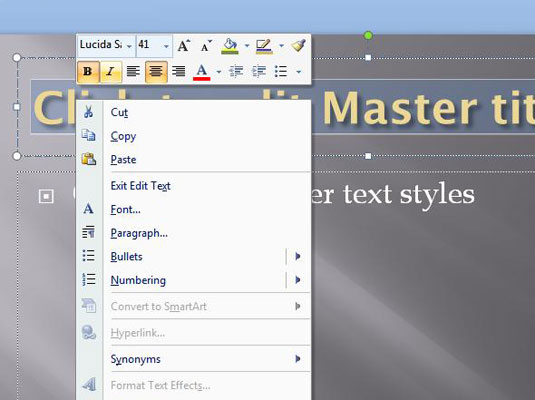
Κάντε τις αλλαγές μορφοποίησης.
Εάν θέλετε όλοι οι τίτλοι των διαφανειών να είναι με πλάγιους χαρακτήρες, για παράδειγμα, επιλέξτε το κείμενο του τίτλου και, στη συνέχεια, πατήστε Ctrl+I ή κάντε κλικ στο κουμπί Πλάγια στη γραμμή εργαλείων Μορφοποίηση.
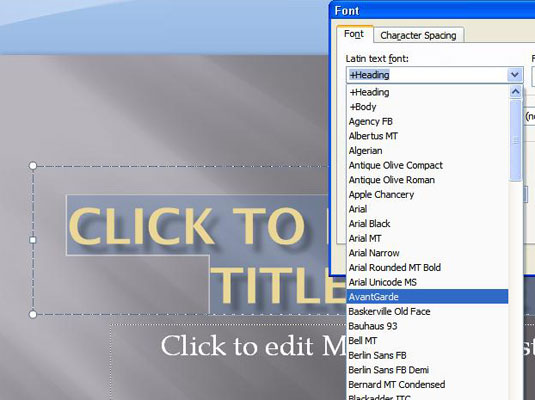
(Προαιρετικό) Για να προσθέσετε στοιχεία που είναι συγκεκριμένα για μία από τις διατάξεις, επιλέξτε τη διάταξη και, στη συνέχεια, προσθέστε τις αλλαγές σας.
Για παράδειγμα, μπορεί να θέλετε να προσθέσετε επιπλέον γραφικά στοιχεία ή να επιλέξετε διαφορετικές γραμματοσειρές για τις διαφάνειες του τίτλου σας. Για να το κάνετε αυτό, επιλέξτε τη διάταξη της Διαφάνειας τίτλου και κάντε τις αλλαγές σας.
(Προαιρετικό) Για να προσθέσετε στοιχεία που είναι συγκεκριμένα για μία από τις διατάξεις, επιλέξτε τη διάταξη και, στη συνέχεια, προσθέστε τις αλλαγές σας.
Για παράδειγμα, μπορεί να θέλετε να προσθέσετε επιπλέον γραφικά στοιχεία ή να επιλέξετε διαφορετικές γραμματοσειρές για τις διαφάνειες του τίτλου σας. Για να το κάνετε αυτό, επιλέξτε τη διάταξη της Διαφάνειας τίτλου και κάντε τις αλλαγές σας.
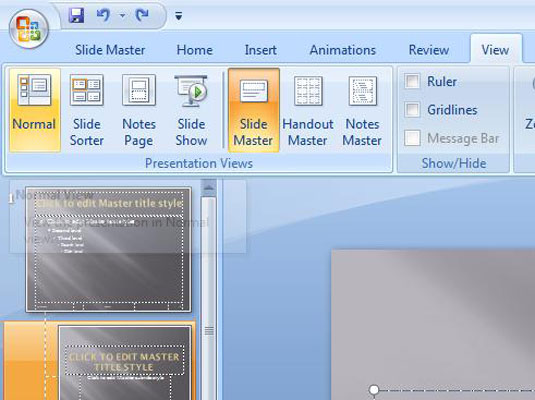
Επιστροφή στην Κανονική προβολή.
Το αντικείμενο σώματος περιέχει παραγράφους για πέντε επίπεδα περιγράμματος μορφοποιημένα με διαφορετικά μεγέθη σημείων, εσοχές και στυλ κουκκίδων. Εάν θέλετε να αλλάξετε τον τρόπο με τον οποίο διαμορφώνεται ένα επίπεδο περιγράμματος, αυτό είναι το μέρος για να το κάνετε.
Ανακαλύψτε πώς μπορείτε να ρυθμίσετε το Word 2007 για αυτόματο συλλαβισμό και βελτιώστε την παρουσίαση του κειμένου σας.
Ανακαλύψτε πώς να αφαιρέσετε λέξεις από το προσαρμοσμένο λεξικό του Word 2013. Ακολουθήστε αυτά τα βήματα για να διαχειριστείτε το λεξικό σας και να βελτιώσετε τη γραφή σας.
Ανακαλύψτε πώς να ορίσετε καρτέλες και εσοχές στο PowerPoint 2007 για καλύτερη οργάνωση και εμφάνιση του κειμένου.
Στο PowerPoint 2013, μπορείτε να προσθέσετε υπερ-συνδέσεις για να συνδέσετε διαφάνειες και έγγραφα. Αυτή η οδηγία θα σας δείξει πώς να το κάνετε εύκολα.
Μερικές φορές χρειάζεστε το Outlook 2013 για να σας υπενθυμίσει σημαντικές ημερομηνίες ή επακόλουθες δραστηριότητες. Μπορείτε να χρησιμοποιήσετε σημαίες, για παράδειγμα, για να σας υπενθυμίσουν να καλέσετε κάποιον την επόμενη εβδομάδα. Ο καλύτερος τρόπος για να βοηθήσετε τον εαυτό σας να θυμάται είναι να επισημάνετε το όνομα αυτού του ατόμου στη λίστα Επαφών. Θα εμφανιστεί μια υπενθύμιση στο ημερολόγιό σας. Οι επαφές δεν είναι […]
Κάθε πτυχή της εμφάνισης ενός πίνακα μπορεί να μορφοποιηθεί στο Word στο Office 2011 για Mac. Μπορείτε να εφαρμόσετε στυλ που συγχωνεύουν κελιά μεταξύ τους για να σχηματίσουν μεγαλύτερα κελιά, να τα αφαιρέσετε, να αλλάξετε χρώματα περιγράμματος, να δημιουργήσετε σκίαση κελιών και πολλά άλλα. Εφαρμογή στυλ πίνακα από το Office 2011 για Mac Ribbon Η καρτέλα Tables της Κορδέλας […]
Όταν χρησιμοποιείτε το Word στο Office 2011 για Mac, μπορείτε να εφαρμόσετε στυλ πίνακα για να αλλάξετε την εμφάνιση των κελιών. Εάν δεν μπορείτε να βρείτε ένα υπάρχον που να καλύπτει τις ανάγκες σας, μπορείτε να δημιουργήσετε νέα στυλ πίνακα από το παράθυρο διαλόγου Στυλ. Ακολουθήστε τα εξής βήματα: Στο Word 2011 για Mac, επιλέξτε Μορφή→ Στυλ. Ανοίγει το παράθυρο διαλόγου Στυλ. Κάντε κλικ […]
Όταν χρησιμοποιείτε το Office 2011 για Mac, σύντομα θα διαπιστώσετε ότι το Word 2011 μπορεί να ανοίξει ιστοσελίδες που αποθηκεύσατε από το πρόγραμμα περιήγησής σας στο Web. Εάν μια ιστοσελίδα περιέχει έναν πίνακα HTML (HyperText Markup Language), μπορείτε να χρησιμοποιήσετε τις δυνατότητες του πίνακα του Word. Ίσως σας είναι πιο εύκολο να αντιγράψετε μόνο το τμήμα του πίνακα της ιστοσελίδας […]
Αν και δεν μπορείτε πραγματικά να δημιουργήσετε τα δικά σας θέματα από την αρχή, το Word 2007 προσφέρει πολλά ενσωματωμένα θέματα που μπορείτε να τροποποιήσετε για να ταιριάζουν στις ανάγκες σας. Ένα ευρύ φάσμα θεμάτων σάς δίνει τη δυνατότητα να συνδυάσετε και να ταιριάξετε διαφορετικές γραμματοσειρές, χρώματα και εφέ μορφοποίησης για να δημιουργήσετε τη δική σας προσαρμογή.
Μπορείτε να τροποποιήσετε ένα ενσωματωμένο ή προσαρμοσμένο θέμα στο Word 2007 για να ταιριάζει στις ανάγκες σας. Μπορείτε να συνδυάσετε και να ταιριάξετε διαφορετικές γραμματοσειρές, χρώματα και εφέ για να δημιουργήσετε την εμφάνιση που θέλετε.






